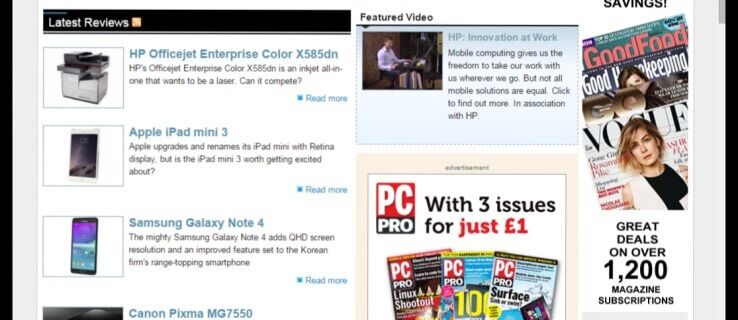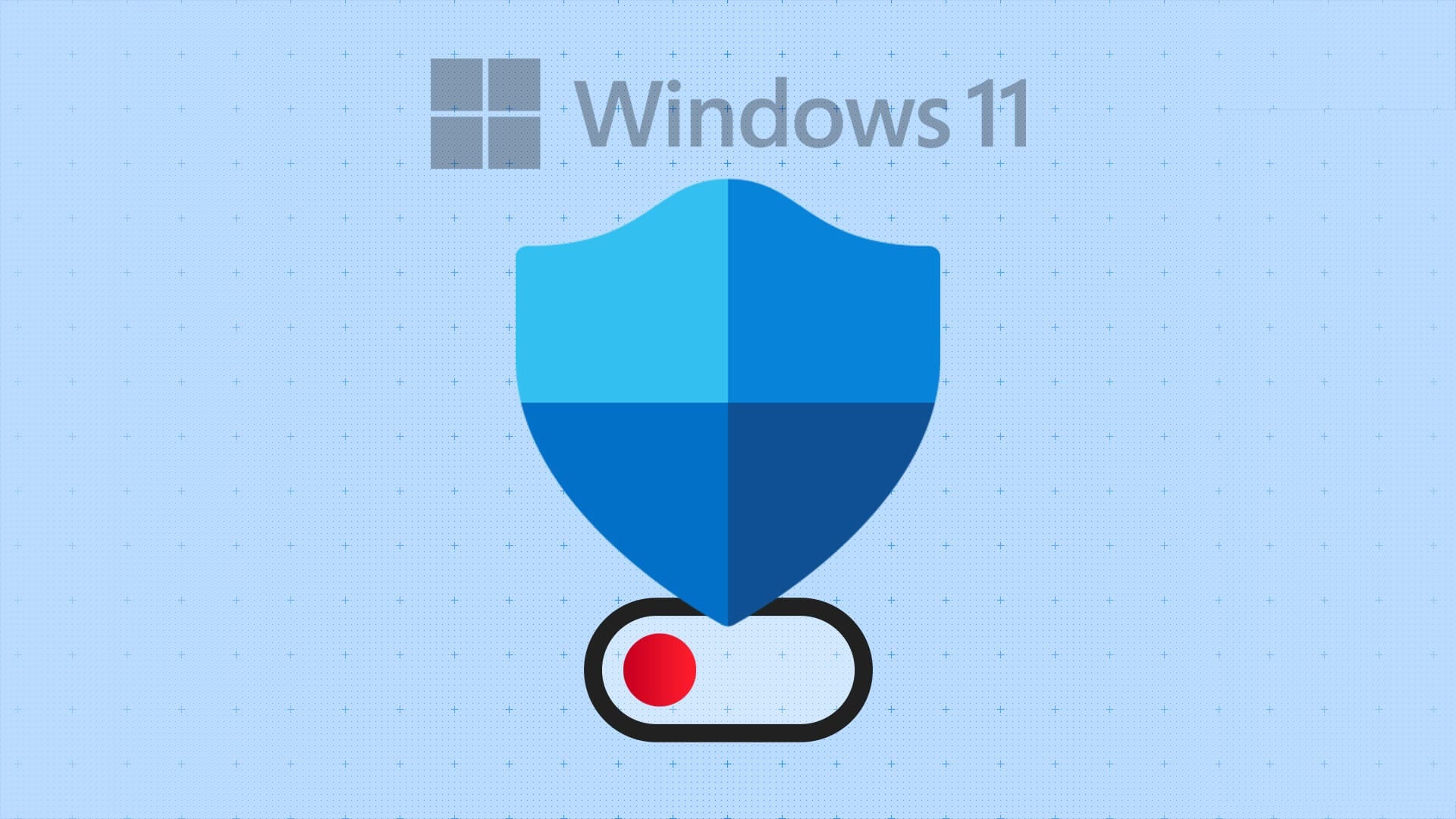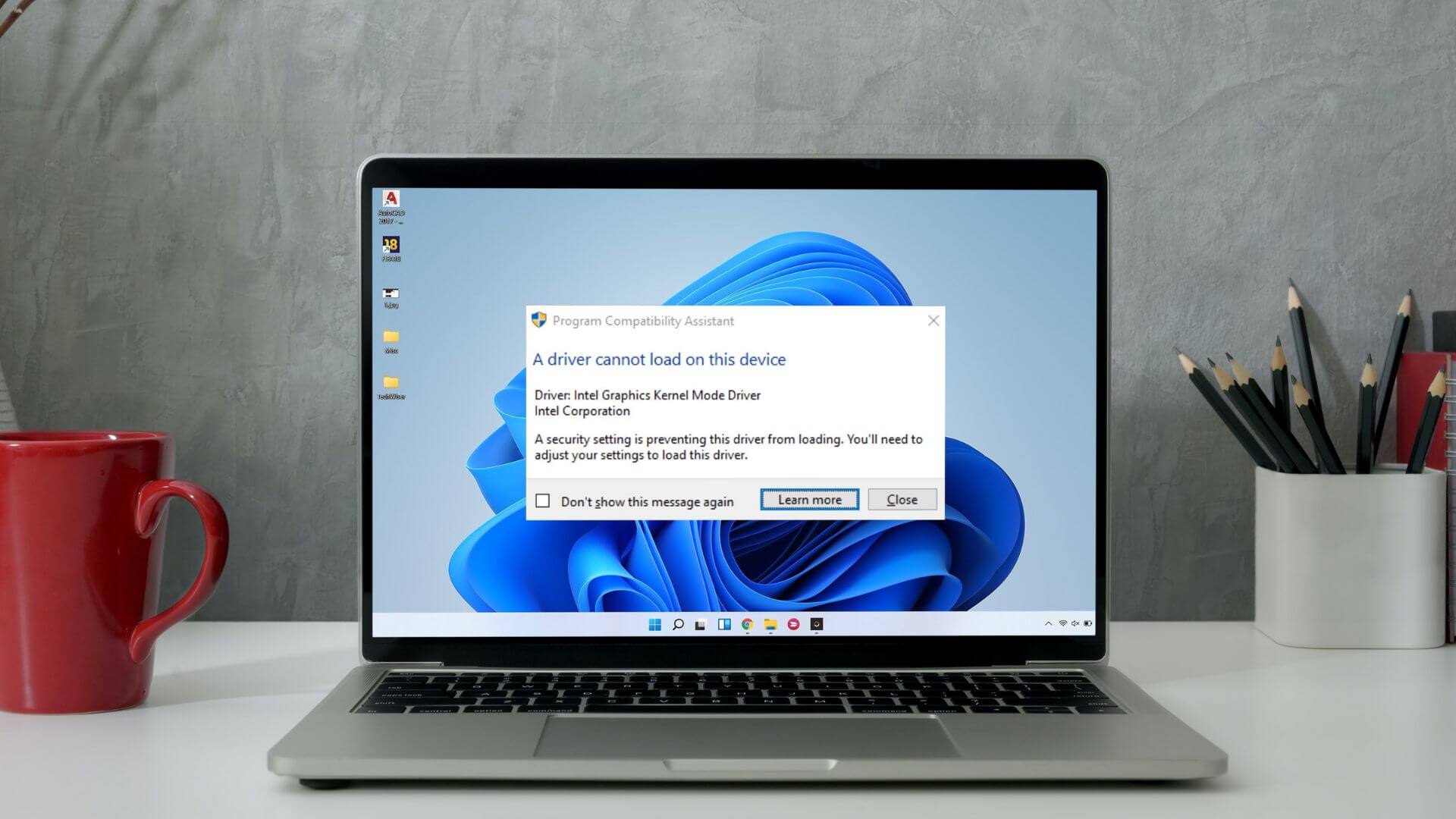V průběhu let se poštovní službě společnosti Microsoft podařilo výhled , od vytvoření specializované uživatelské základny na tomto e-mailovém trhu, kterému dominuje Gmail. I když, jako každá jiná technologie, má svůj vlastní podíl problémů. Jedním z nejčastějších problémů, se kterými se většina uživatelů potýká, je, že se aplikace neotevře výhled Řešení ve Windows 10. Ve většině případů se aplikace nemusí spustit, pokud je její instance již aktivní nebo předchozí relace nebyla správně ukončena. Naučíme vás, jak opravit neotevření aplikace Outlook ve Windows 10.
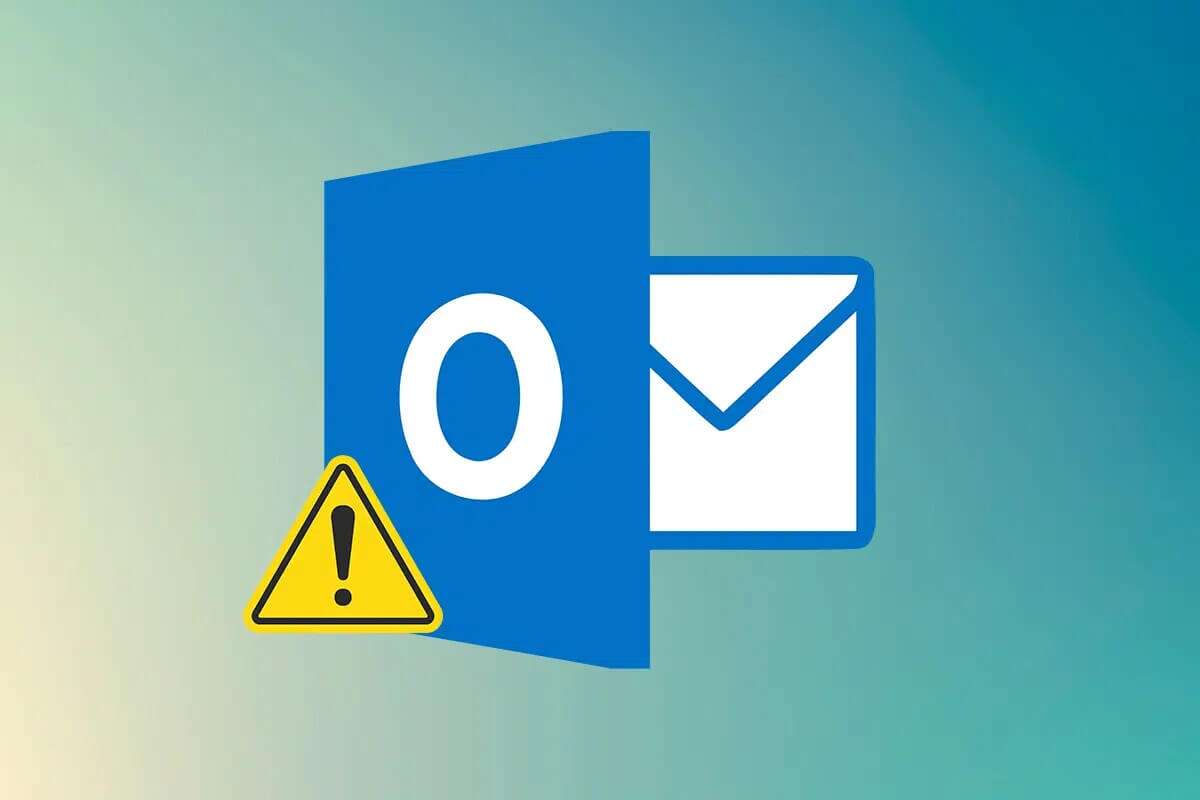
Jak opravit, že se aplikace Outlook neotevře v počítači se systémem Windows 10
je nazýván Poštovní služba Outlook Původně se jmenoval Hotmail a oslovuje mnoho organizací pro interní komunikaci, a proto má kolem 400 milionů uživatelů. Tuto obrovskou uživatelskou základnu lze přičíst skutečnosti, že:
- Poskytuje Další funkce Jako jsou kalendáře, surfování po internetu, psaní poznámek, správa úkolů atd., které nabízí Outlook.
- že to K dispozici jako webový klient A aplikace obsažená v sadě MS Office na více platformách.
Někdy dvojité kliknutí na ikonu zástupce aplikace nedělá vůbec nic a místo toho se setkáte s různými chybovými zprávami. V tomto článku budete znát odpověď na svůj dotaz: Jak mohu opravit problém s neotevřením aplikace Outlook.
Důvody problému s neotevíráním aplikace Outlook
Důvody, proč se aplikace Outlook neotevře, jsou následující
- Kvůli poškozeným/nefunkčním místním AppData a souborům PST.
- Vaši aplikaci Outlook nebo účet Outlook je třeba opravit,
- Existuje doplněk s určitými problémy, který brání spuštění aplikace Outlook,
- Váš počítač má problémy se zaváděním do režimu kompatibility atd.
Metoda XNUMX: Ukončete úlohu MS Outlook
Na otázku, jak opravit Outlook, může existovat jednoduchá odpověď, která není úvodní otázkou. Než se pustíme do konkrétních řešení, ujistěte se, že instance aplikace Outlook již není aktivní na pozadí. V takovém případě jej ukončete a zkontrolujte, zda se tím problém vyřeší.
1. Stiskněte mé tlačítko Ctrl + Shift + Esc společně odemknout Správce úloh.
2. Najděte Proces Microsoft Outlook v rámci aplikací.
3. Klikněte na něj pravým tlačítkem a vyberte dokončit práci ze seznamu, jak je znázorněno.
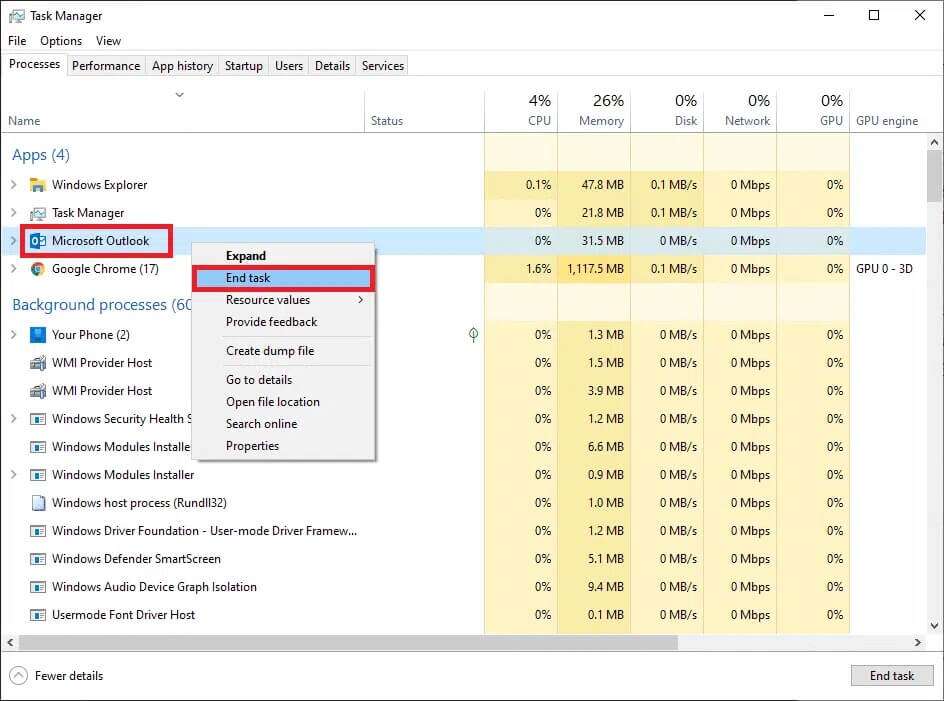
4. Zkuste nyní spustit Outlook a doufejme, že se okno aplikace otevře bez problémů.
Metoda XNUMX: Spusťte aplikaci Outlook v nouzovém režimu a zakažte doplňky
Microsoft umožňuje uživatelům rozšířit funkčnost Outlooku instalací řady užitečných doplňků. Tyto doplňky fungují podobně jako doplňky webového prohlížeče a doplňují již tak úžasnou uživatelskou zkušenost. I když někdy tyto doplňky mohou snížit samotnou aplikaci. Zastaralý nebo poškozený doplněk může vyvolat řadu problémů, včetně toho, že se Outlook neotevře ve Windows 10.
Ačkoli, než se pustíme do procesu odinstalace doplňků, potvrďte, že jeden z nich je skutečně viníkem. To lze provést spuštěním aplikace Outlook v nouzovém režimu, což je režim, ve kterém nejsou načteny žádné doplňky, podokno čtení je zakázáno a vlastní nastavení panelu nástrojů se nepoužijí. Jak na to:
1. Stiskněte klávesu Windows + R Zároveň otevřít Spustit dialog.
2. Napište outlook.exe /safe a stiskněte klávesu vstoupit pro spuštění aplikace Outlook Nouzový režim.
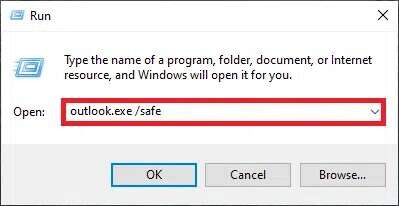
3. Objeví se vyskakovací okno s výzvou k výběru profilu. OTEVŘENO Rozbalovací nabídka a vyberte možnost výhled a stiskněte klávesu Enter.
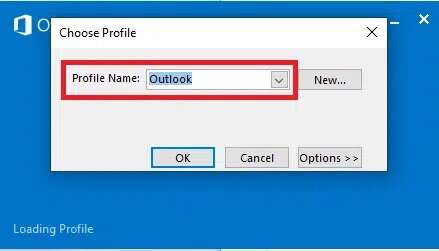
Oznámení: Někteří uživatelé nemusí být schopni spustit aplikaci Outlook v nouzovém režimu pomocí výše uvedené metody. V takovém případě si přečtěte naši příručku, jak spustit Outlook v nouzovém režimu.
Pokud se vám podařilo spustit aplikaci Outlook v nouzovém režimu, ujistěte se, že problém je skutečně v doplňku. Proto je odinstalujte nebo deaktivujte následovně:
4. Zapněte výhled z baru Vyhledávání Windows Jak je ukázáno níže.
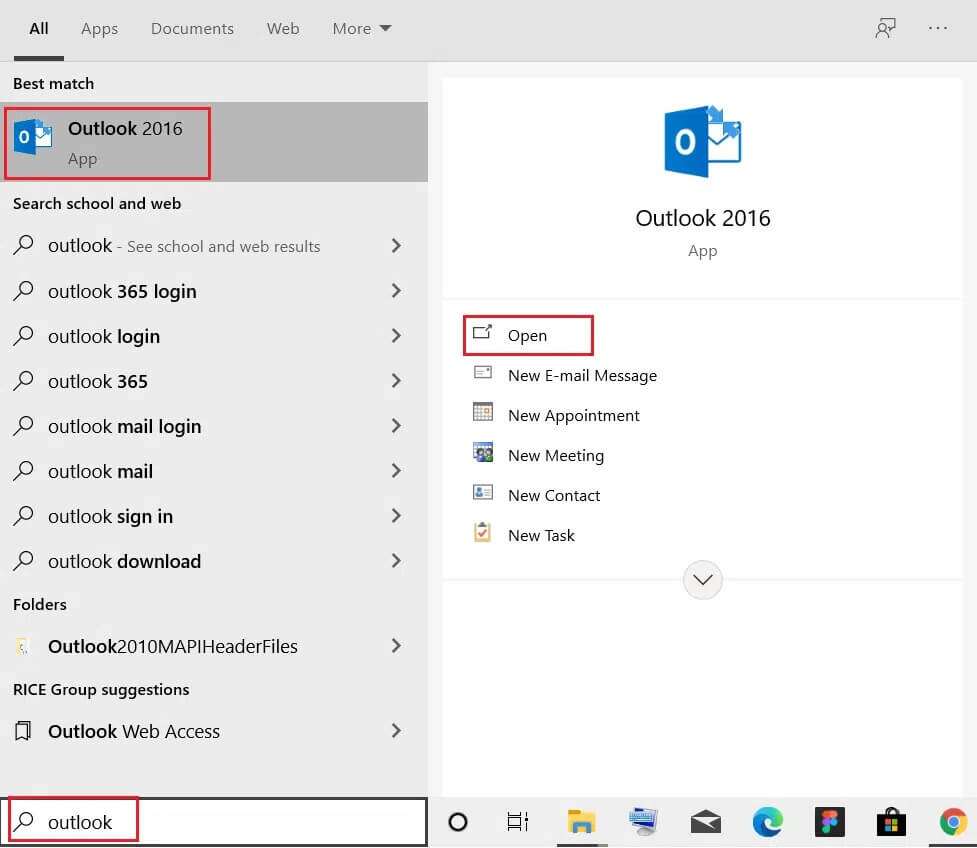
5. Klikněte na záložku soubor Jak je znázorněno.

6. Vyberte "Možnosti" Jak je ukázáno níže.
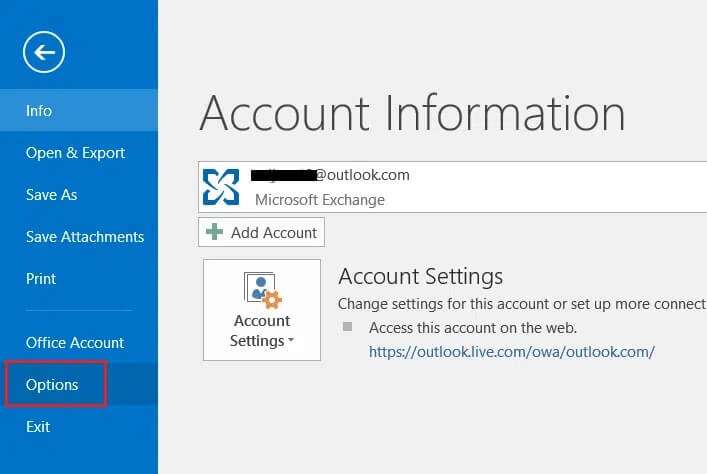
7. Přejděte na kartu Doplňky vlevo a poté klikněte JÍT… umístěný vedle Správa: Doplňky COM , Jak je znázorněno.
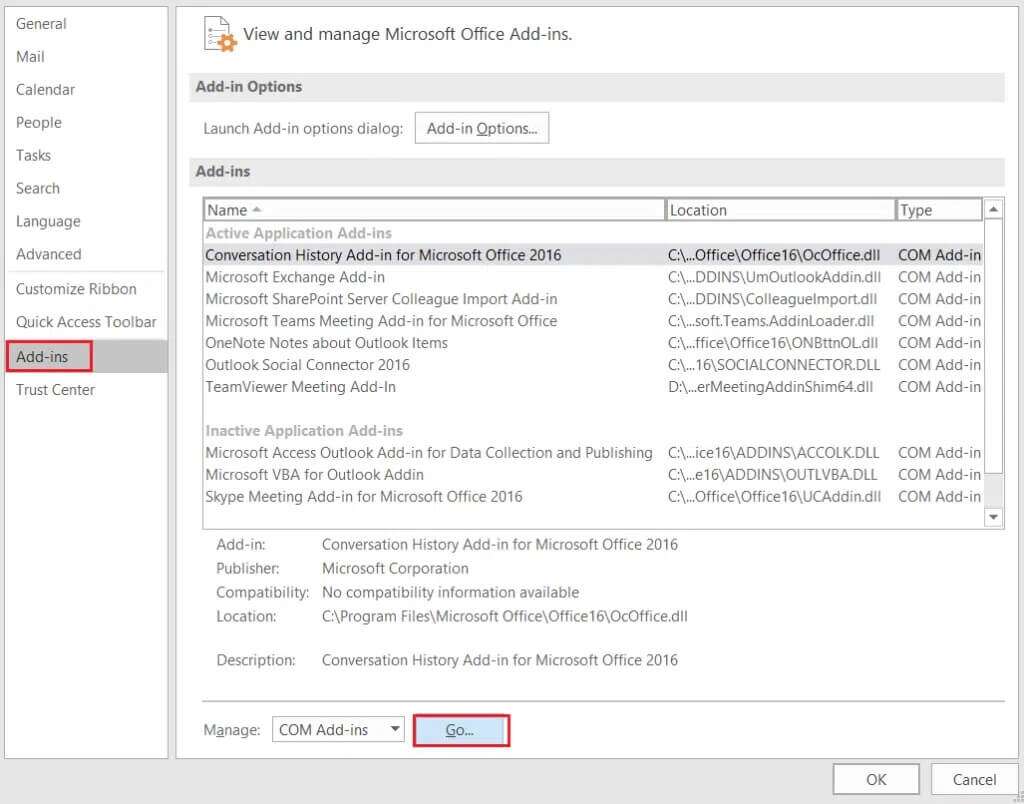
8a. Zde klikněte na tlačítko Odebrat a odeberte požadované doplňky.
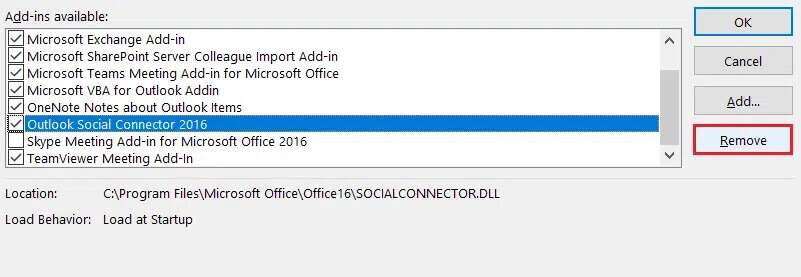
8b. nebo vyberte Doplňkový box požadované a klikněte "OK" jej zakázat.
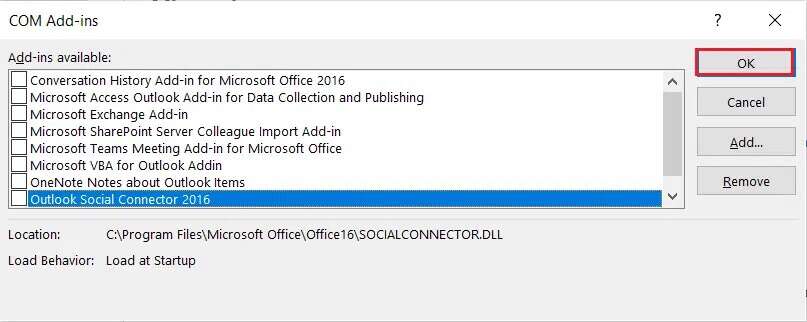
Metoda XNUMX: Spusťte Poradce při potížích s kompatibilitou programu
Aplikace Outlook byla primárně navržena pro provoz na operačním systému Microsoft Windows 10 a byla odpovídajícím způsobem optimalizována. Pokud váš počítač běží na jakékoli starší verzi systému Windows, například – Windows 8 nebo 7, musíte aplikaci spouštět v režimu kompatibility, abyste mohli pracovat plynuleji. Chcete-li změnit režim kompatibility s aplikací Outlook a vyřešit problém s neotevíráním aplikace Outlook, postupujte takto:
1. Klepněte pravým tlačítkem na zástupce výhled a vyberte možnost "charakteristika" , Jak je ukázáno níže.
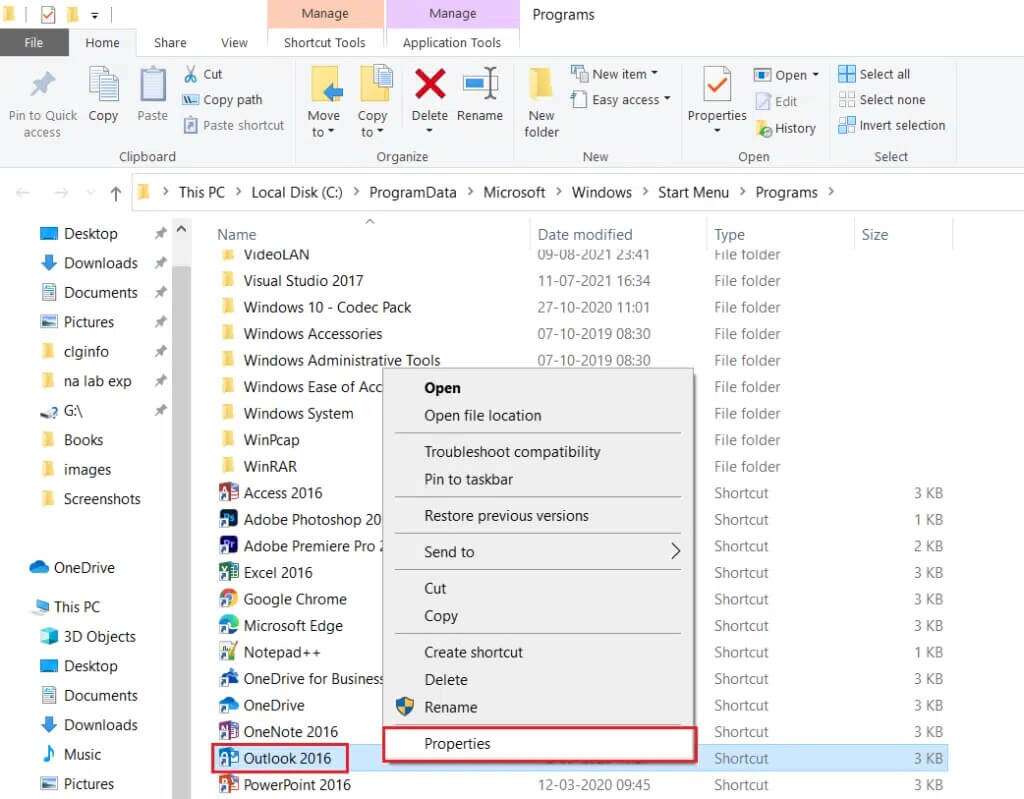
2. V okně Vlastnosti aplikace Outlook přejděte na kartu Kompatibilita.
3. Zrušte výběr možnosti "Spustit tento program v režimu kompatibility" a klikněte „Použít“ > „OK“.
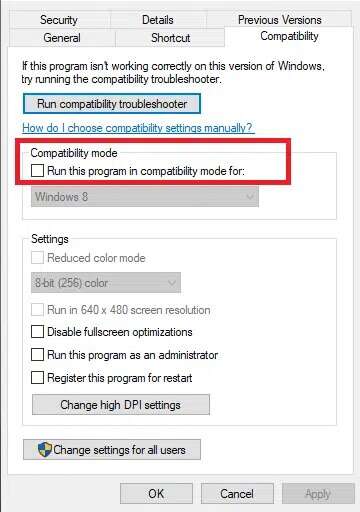
4. Klepněte pravým tlačítkem na aplikaci výhled a vyberte si Odstraňování problémů s kompatibilitou , Jak je znázorněno.

5. Nyní se Poradce při potížích s kompatibilitou programu pokusí zjistit všechny možné problémy.
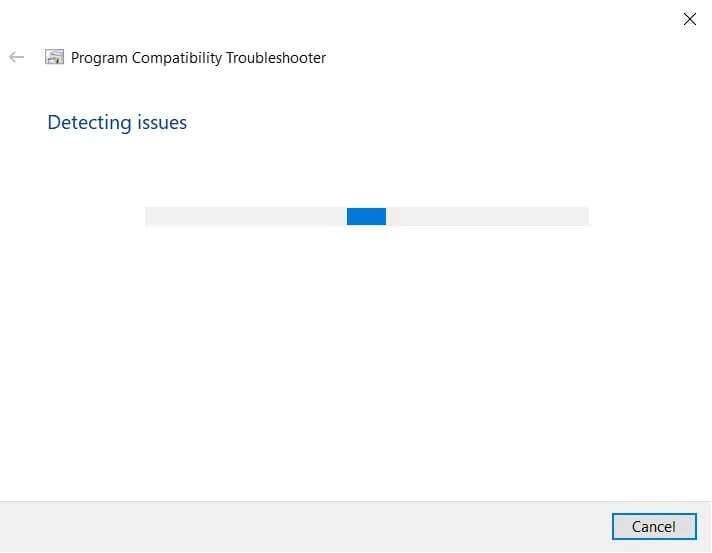
6. Klikněte na Experimentujte s nastavením doporučeno
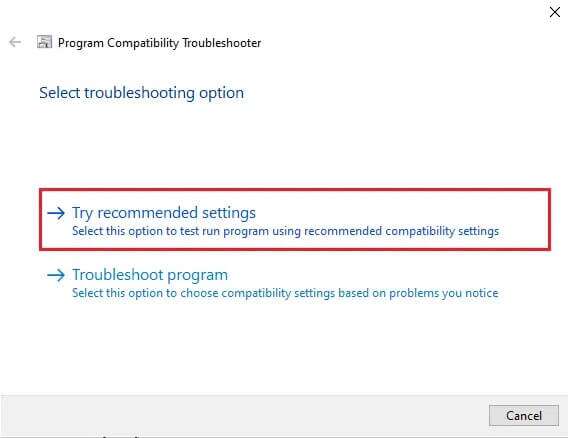
Metoda XNUMX: Odstraňte složku LocalAppData
Dalším řešením, které fungovalo pro několik uživatelů, je odstranění datové složky aplikace Outlook. Aplikace ukládají přizpůsobená nastavení a dočasné soubory do složky AppData, která je ve výchozím nastavení skrytá. Tato data, pokud jsou poškozena, mohou způsobit spoustu problémů, jako je neotevření aplikace Outlook ve Windows 10.
1. Otevřete dialogové okno "zaměstnanost" jako dříve.
2. Napište%localappdata% a stiskněte vstoupit otevřete požadovanou složku.
Oznámení: Případně postupujte podle cesty ke složce C:\Users\uživatelské jméno\AppData\Local v Průzkumníku souborů.
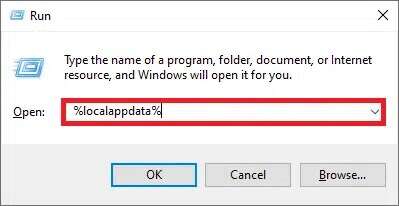
3. Přejděte na složka Microsoft. Klepněte pravým tlačítkem myši na složku Outlook a vyberte vymazat , Jak je ukázáno níže.
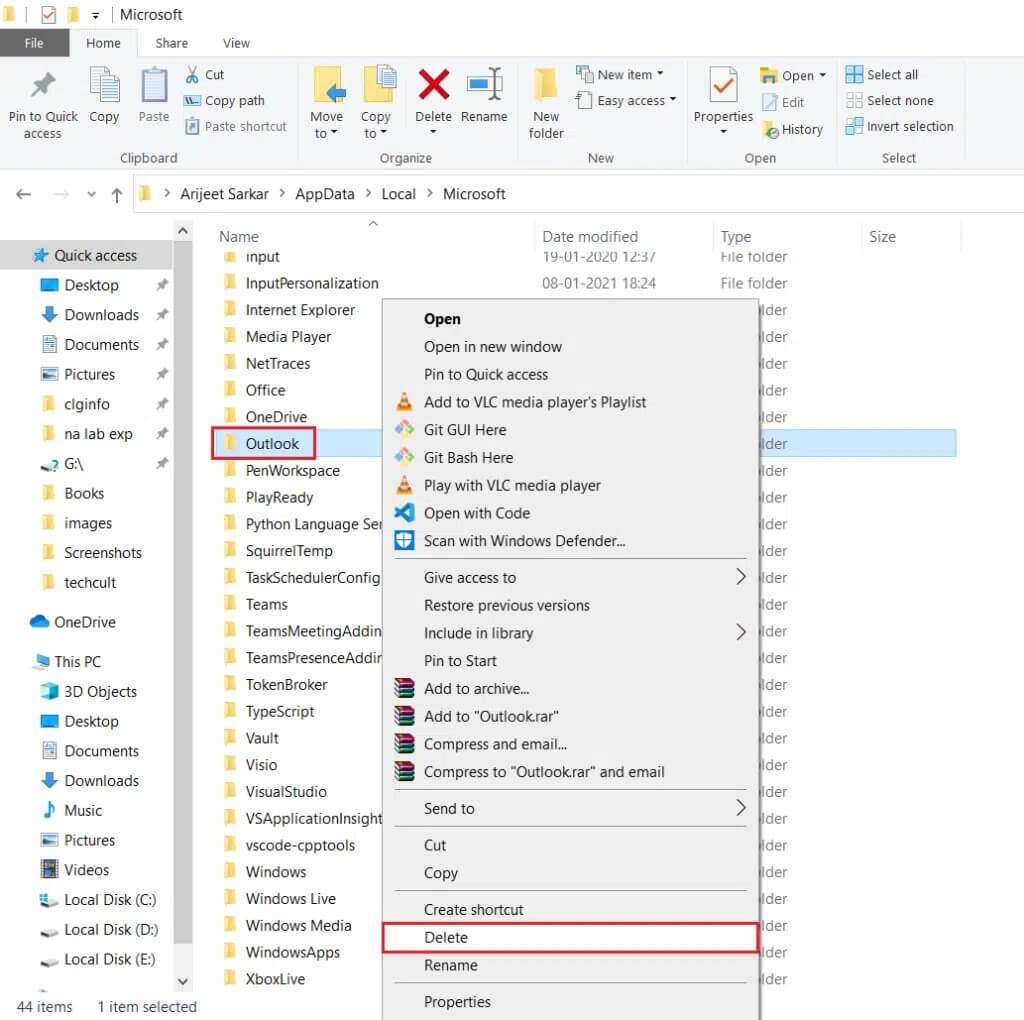
4. Restartujte počítač jednou a zkuste otevřít aplikaci Outlook.
Metoda XNUMX: Obnovte navigační podokno v aplikaci Outlook
Řada zpráv naznačuje, že problém s aplikací Outlook neotevře je častější mezi uživateli, kteří si přizpůsobili navigační panel aplikace. Pokud má vaše aplikace potíže s načítáním vlastního navigačního podokna, musí se setkat s problémy se spuštěním. Chcete-li to vyřešit, stačí vrátit navigační podokno aplikace Outlook do výchozího stavu takto:
1. Spusťte dialog "zaměstnanost" jako předtím.
2. Napište outlook.exe /resetnavpane a stiskněte klávesu vstoupit لResetovat Navigační podokno Outlooku.
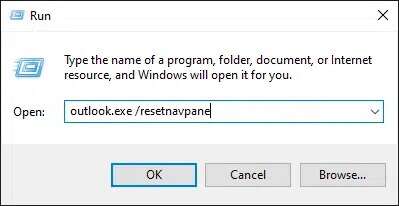
Metoda 6: Oprava MS Outlook
Je zcela možné, že samotná aplikace Outlook je poškozená. To může být způsobeno řadou důvodů, přítomností malwaru/virů nebo dokonce novou aktualizací systému Windows. Naštěstí je pro většinu aplikací ve Windows k dispozici vestavěný nástroj pro opravu. Pokuste se opravit Outlook pomocí tohoto nástroje a zkontrolujte, zda je problém s neotevřením aplikace Outlook vyřešen.
1. Stiskněte Klíč Windows , A napište kontrolní panel a klikněte otevřít.
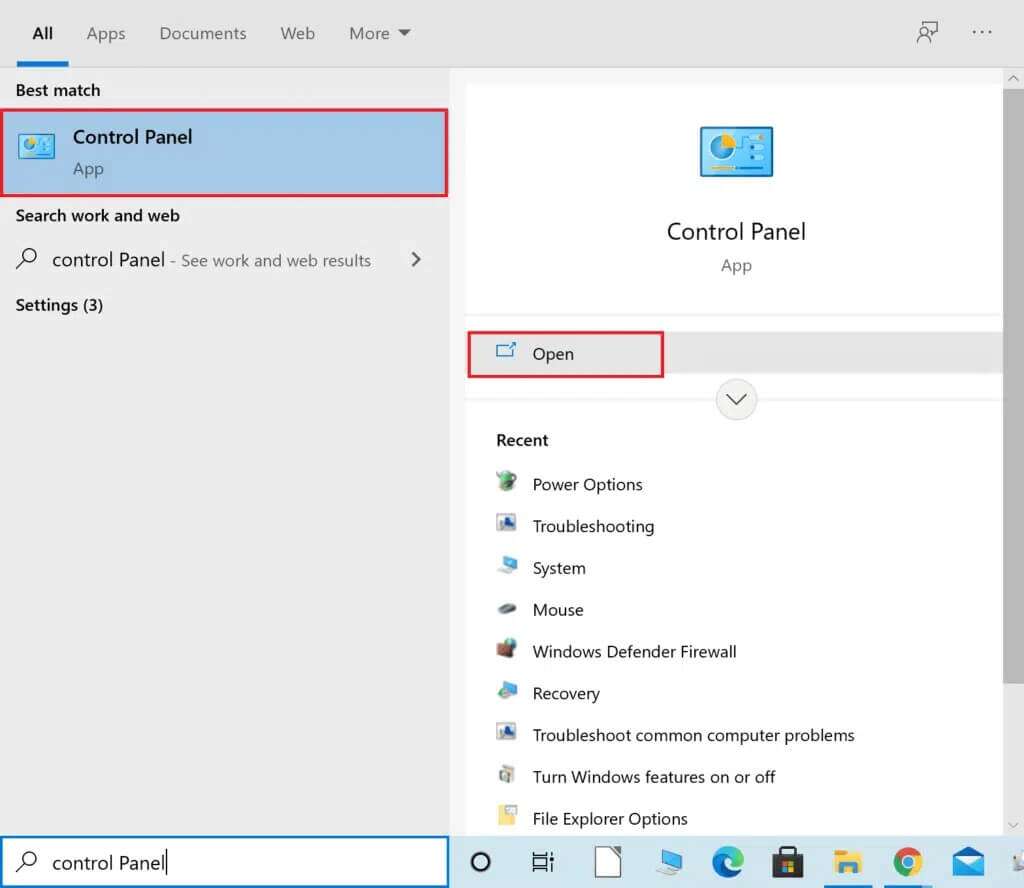
2. Nastavte Zobrazit podle > Velké ikony a klikněte programy a funkce Z vybrané možnosti.
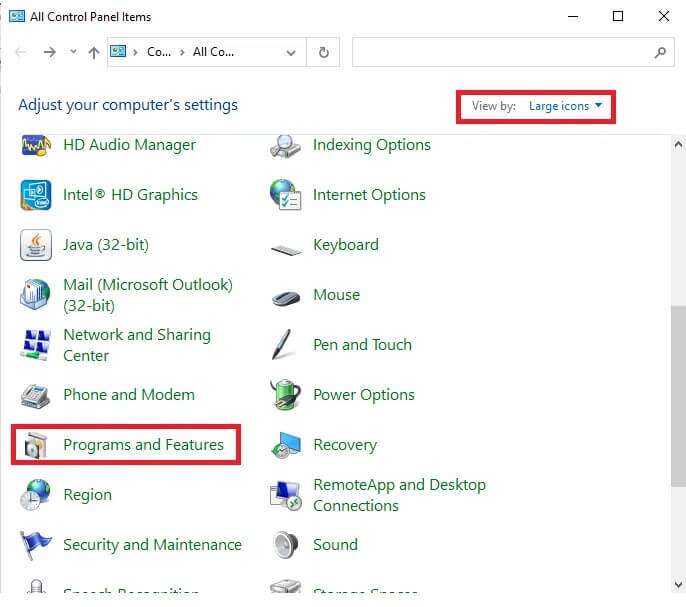
3. Najděte MS Office Suite instalátor na vašem počítači, klikněte na něj pravým tlačítkem a klikněte Změna , Jak je znázorněno.
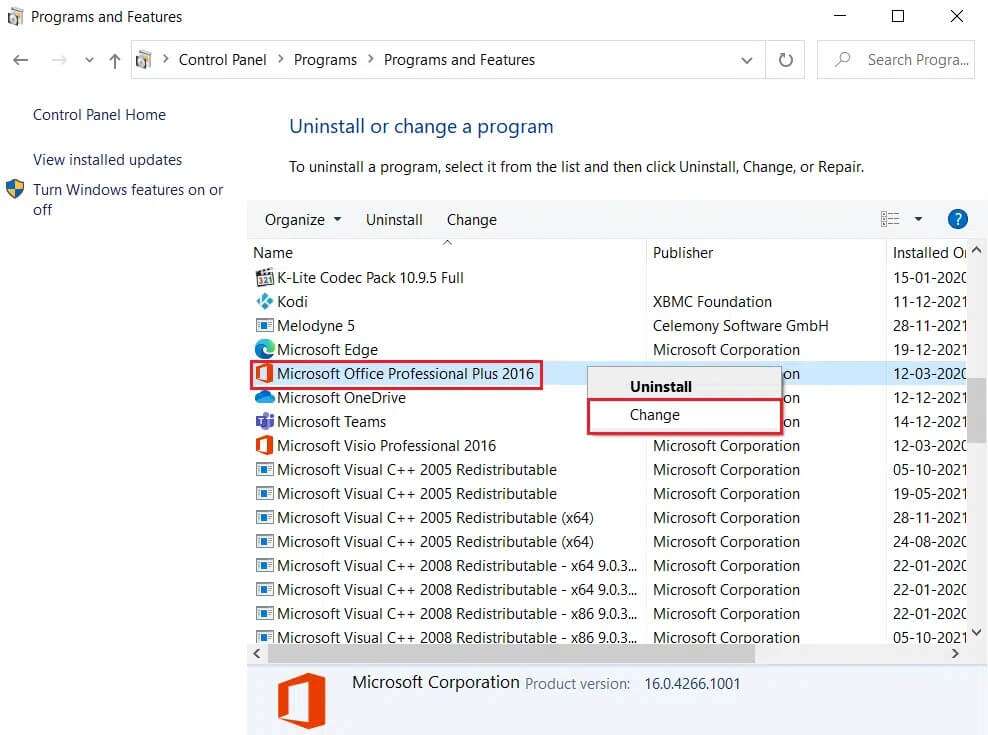
4. Vyberte Rychlá oprava a klikněte na tlačítko opravit Pokračujte podle obrázku.
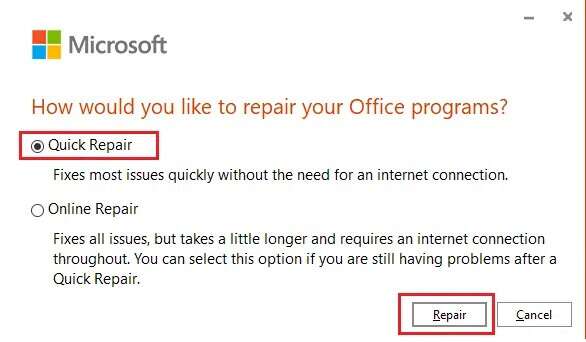
5. Klikněte na „نعم“ ve vyskakovacím okně "Kontrola uživatelského účtu" To se objeví.
6. Postupujte podle pokynů na obrazovceDokončete proces opravy.
7. Zkuste běhat výhled právě teď. Pokud se aplikace Outlook neotevře, vyberte Online oprava V části Jak chcete opravit okno aplikací Office v kroku 4.
Metoda 7: Oprava profilu aplikace Outlook
Kromě poškozených doplňků je velmi vysoká pravděpodobnost, že poškozený profil způsobí, že Outlook neotevře problémy. Některé obecné problémy s poškozeným účtem Outlook lze opravit pomocí původní možnosti opravy, jak je uvedeno níže:
1. Zapněte výhled في Nouzový režim Jak je popsáno ve druhé metodě.
Oznámení: Pokud jste přihlášeni k více účtům, vyberte nejprve problematický účet z rozevíracího seznamu.
2. Přejděte na Soubor > Nastavení účtu a vyberte si Nastavení účtu ...z nabídky, jak je znázorněno.
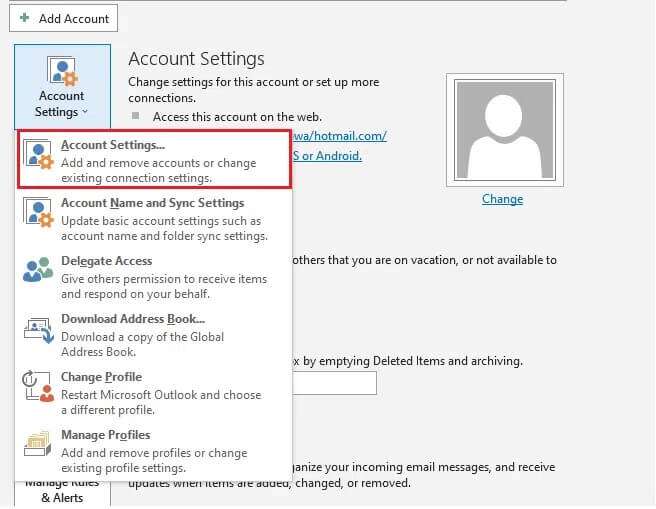
3. Poté na kartě "E-mailem" , klikněte na možnost "Opravit …" , Jak je znázorněno.
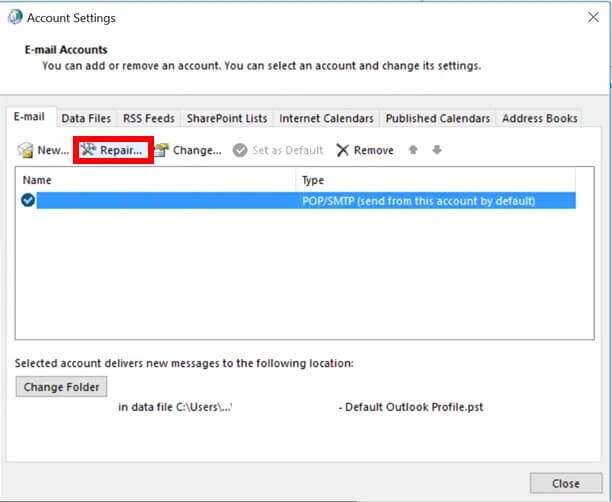
4. Zobrazí se okno Opravit. Opravte svůj účet podle pokynů na obrazovce.
Metoda 8: Oprava souborů PST a PST ost
Pokud původní opravná funkce nedokáže opravit váš profil, je možné, že soubor PST nebo tabulka osobního úložiště a soubor OST přidružený k profilu byly poškozeny. To by mělo určitě vyřešit problém, že se Outlook neotevře. Pokud ne, zkuste další řešení.
Metoda 9: Vytvoření nového účtu Outlook (Windows 7)
Navíc si můžete vytvořit zcela nový profil a spustit Outlook pomocí něj, abyste se zcela vyhnuli všem druhům problémů. Jak na to:
Oznámení: Konkrétní kroky byly ověřeny ve Windows 7 a Outlooku 2007.
1. Otevřete kontrolní panel ze seznamu Start.
2. Nastavte Zobrazit podle > velkých ikon a klikněte Mail (Microsoft Outlook).
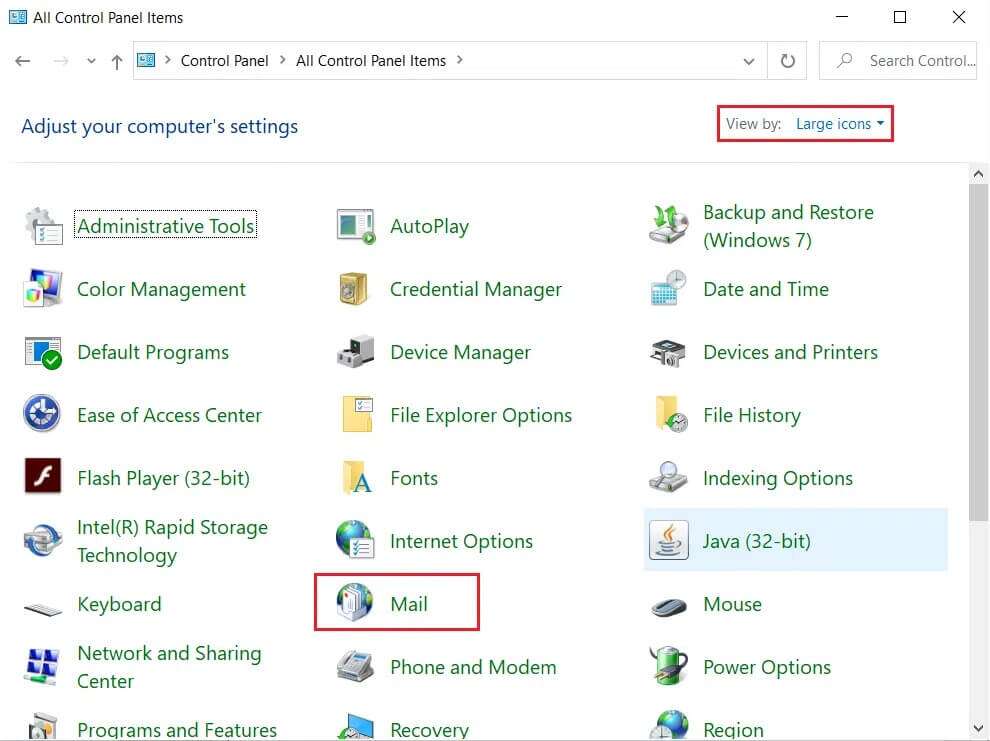
3. Nyní klikněte Zobrazit profily ... zobrazena možnost.
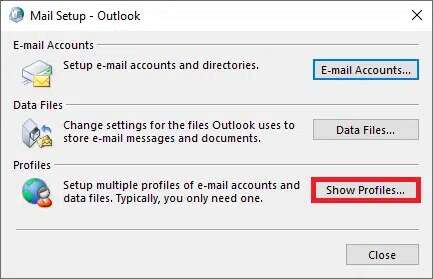
4. Poté klikněte na tlačítko "přidání" v záložce "Veřejnost".
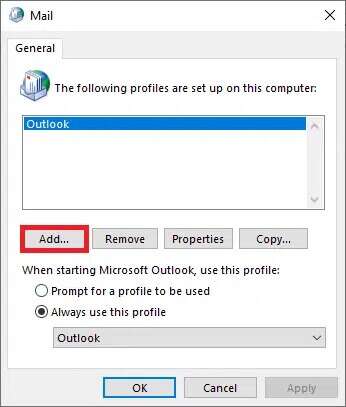
5. Dále zadejte název profilu a klepněte na OK.
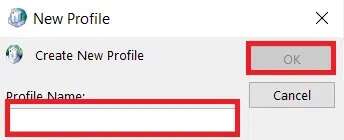
6. Poté zadejte požadované údaje (vaše jméno, e-mailová adresa, heslo a znovu zadejte heslo) V sekci emailový účet. Poté klikněte Další > Dokončit.
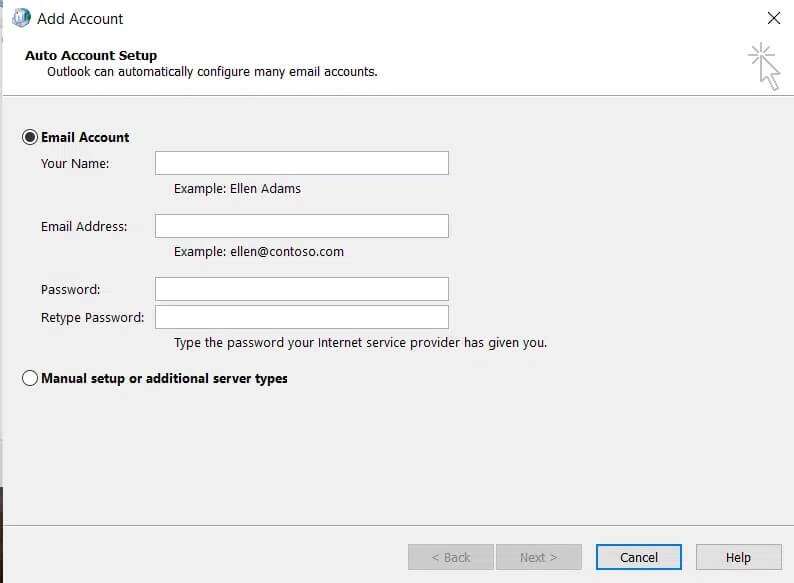
7. Znovu opakujte kroky 1 až 4 a klikněte váš nový účet ze seznamu.
8. Dále vyberte možnost Vždy používejte tento profil.
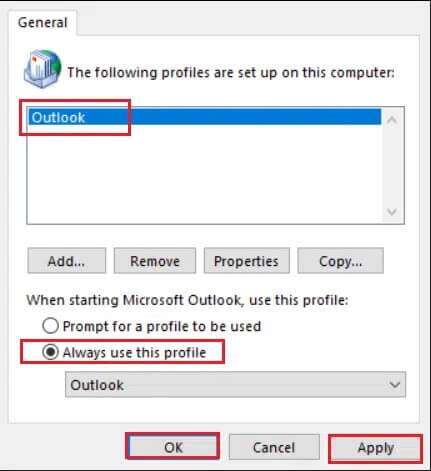
9. Klikněte na Použít > OK pro uložení těchto změn.
Tip pro profesionály: Jak najít SCANPST.EXE ve Windows 10
Oznámení: Pro některé bude požadovaná složka Microsoft Office v Program Files místo Program Files (x86).
Verze cesta
| Verze | dráha |
| Outlook 2019 | C:\Program Files (x86)\Microsoft Office\root\Office16 |
| Outlook 2016 | C:\Program Files (x86)\Microsoft Office\root\Office16 |
| Outlook 2013 | C:\Program Files (x86)\Microsoft Office\Office15 |
| Outlook 2010 | C:\Program Files (x86)\Microsoft Office\Office14 |
| Outlook 2007 | C:\Program Files (x86)\Microsoft Office\Office12 |
Často kladené otázky (FAQS)
Q1. Jak opravím, že se mi aplikace Outlook neotevře ve Windows 10?
Odpovědět. V závislosti na přesném viníkovi můžete opravit problémy s neotevíráním aplikace Outlook deaktivací všech doplňků, opravou profilu a aplikace Outlook, resetováním navigačního podokna aplikace, zakázáním režimu kompatibility a opravou souborů PST/OST.
Q2. Jak opravím problém s neotevřením aplikace Outlook?
Odpovědět. Aplikace Outlook se nemusí otevřít, pokud má doplněk problém, soubor PST přidružený k vašemu profilu je poškozený nebo je poškozený samotný profil. Chcete-li vyřešit stejný problém, postupujte podle řešení uvedených v této příručce.
Doufáme, že vaše aplikace Outlook, která se neotevře ve Windows 10, nebude opravena provedením jednoho z výše uvedených řešení. Mezi další obecné opravy patří aktualizace Windows a Microsoft Office, spuštění kontroly System File Checker k opravě systémových souborů, kontrola souborů antiviru a malwaru a kontaktování podpory společnosti Microsoft. Rádi bychom slyšeli vaše návrhy a dotazy prostřednictvím sekce komentářů níže.